Faire une demande de clé

Lancer DemandedeClé depuis C/RevisAuditPremium/Prog/Utils ou C/Programmes (Program
Files)/RevisAuditPremium/Utils
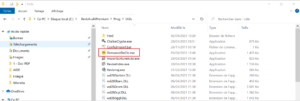
Confirmer le chemin du fichier de configuration en cliquant sur « Valider ».
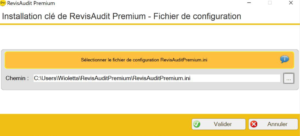
Choisir la langue de l’application et cliquer sur valider
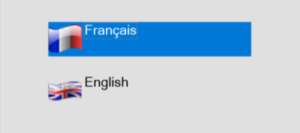
Choisir le profil et compléter les informations manquantes
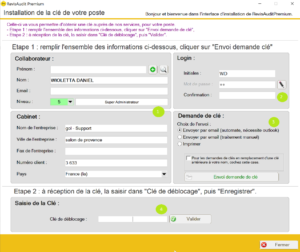
1) Remplir les informations relatives au collaborateur et au cabinet (en appuyant sur +)
2) Confirmer le mot de passe de collaborateur
3) Faire une demande de clé :
– Envoyer par email (automate)
Ou
– Envoyer par email (traitement manuel) : conseillé s’il s’agit d’un transfert de licence d’un collaborateur : envoyer la demande par mail au support support@gestonline.com
4) Vous recevrez, en réponse, une clé : saisissez la clé que vous avez reçue dans « Clé de déblocage »
Après avoir saisi la clé de déblocage, vous verrez le message « RevisAudit Premium s’est bien installé sur ce poste »
Cas d’un changement de poste de travail
Un utilisateur existant change d’ordinateur
1) Cliquer sur la loupe et chercher l’utilisateur existant dans la liste
2) Confirmer le mot de passe à droite
3) Dans le champ « demande de clé », cocher « pour les demandes de clés en remplacement… »
4) Envoyer la demande de clé
5) Dès sa réception, renseigner la dans le champ clé de déblocage
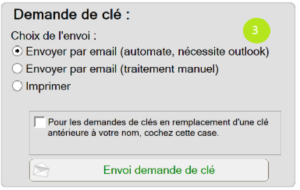
Cas d’un transfert de la licence
Un nouveau utilisateur
1) Cliquer sur + a bout du champ « Prénom »
2) Renseigner les informations concernant le nouveau collaborateur
3) Mettre les identifiants (ID et mot de passe)
4) Envoyer la demande par mail (traitement manuel) à l’adresse support@gestonline.com en précisant le nom du collaborateur à remplacer
5) Confirmer la création du nouveau collaborateur avec les identifiants de niveau 5 déjà existant
6) Dès réception de clé de déblocage, entrer le numéro de clé reçue
Cas d’une clé TSE
1) Cliquer sur la loupe et choisir le profil d’un utilisateur existant
2) Confirmer le mot de passe
7) Envoyer la demande par mail (traitement manuel) à l’adresse support@gestonline.com en précisant le nom de la machine
3) Saisissez la clé de déblocage reçue

